トラックの軌道
最終更新: 2022年8月25日
アニメーショントラックのモデルや画像などは、プロパティグループの配置&不透明度で座標を移動させることができます。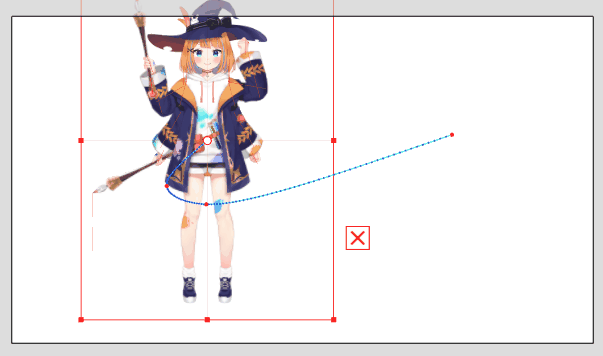
[トラックの軌道]は、アニメーションビュー上の座標の軌道を表示/非表示にします。
また、[トラックの軌道設定]で、範囲や表示色を設定することができます。
トラックの軌道の有効化
[表示]メニュー →[トラックの軌道]→[アニメーションビュー]を選択すると表示/非表示を切り替えることができます。
また、アニメーションビュー下部のボタンからも[トラックの軌道設定]の表示/非表示を切り替えることができます。
トラックの軌道設定の表示
[表示]メニュー → [トラックの軌道] → [トラックの軌道設定] を選択します。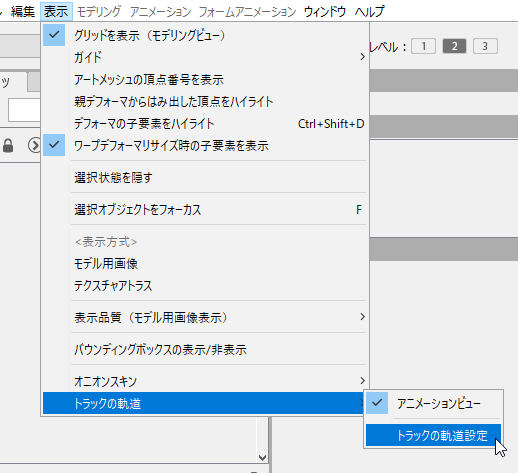
または、アニメーションビューの下部にある三角ボタンからも[トラックの軌道設定]を選択できます。
範囲と表示色の設定
[トラックの軌道設定]ダイアログを開くと、範囲や表示色の設定をすることができます。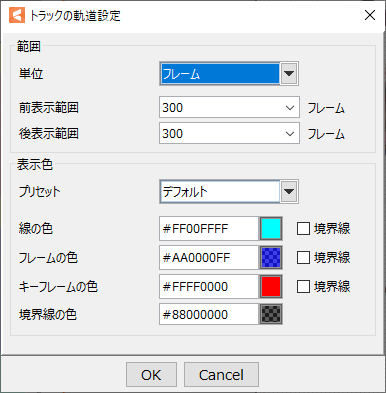
範囲
軌道表示の範囲を設定します。
- 単位:
- 現在の時間から前と後ろの表示範囲を「時間」と「フレーム」の2つから設定します。
- 前表示範囲:
- 開始から、現在の時間までが前表示範囲となります。
- 後表示範囲:
- 終了から、現在の時間までが後表示範囲となります。
「時間」の表示範囲では秒単位で値を指定し、ビューではその範囲のみ表示されます。
「フレーム」の表示範囲ではフレーム数を指定し、ビューではその範囲のみ表示されます。
表示色
トラックの軌道の「線の色」「フレームの色」「キーフレームの色」また、これらに対する「境界線の色」を設定できます。
※「境界線の色」は境界線のチェックボックスにチェックを入れると指定できます。
- プリセット:
- あらかじめ「デフォルト」「シンプル」「フレーム」の3つのプリセットが用意されています。
※自身で色の設定をした場合は自動で「カスタム」の設定になります。 -
あらかじめ「デフォルト」「シンプル」「フレーム」の3つのプリセットが用意されています。
※自身で色の設定をした場合は自動で「カスタム」の設定になります。デフォルト 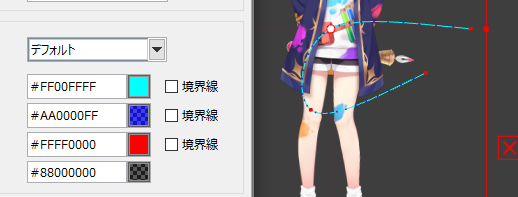
シンプル 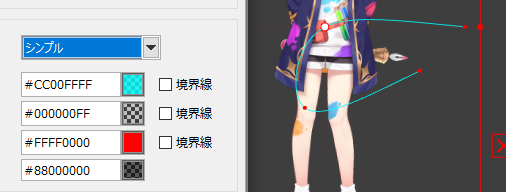
フレーム 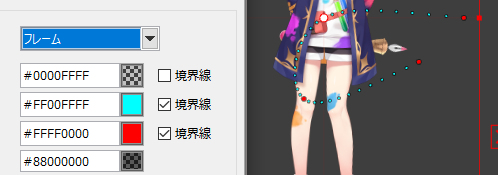
この記事はお役に立ちましたか?
はいいいえ
